如何用PPT背景功能一键替换所有图片?
1、新建一个PPT,在空白PPT的单击鼠标右键,单击“设置背景格式”。(下图1处)
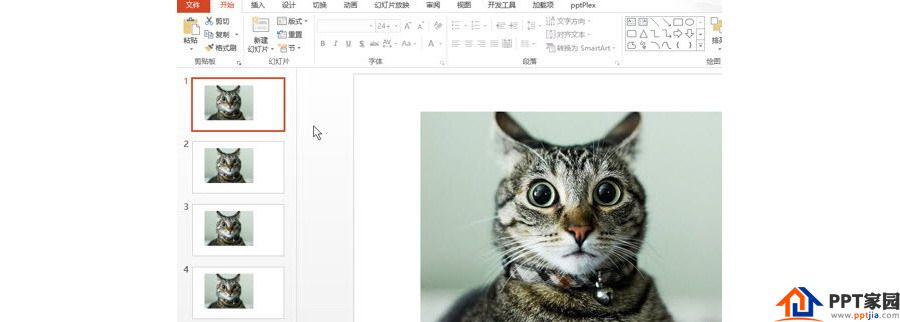
2、然后在右侧菜单中,选择“图片或纹理填充”,在文件中插入图片,这时候图片会按页面尺寸铺满整个PPT。如下图3处。然后单击“全部应用”。
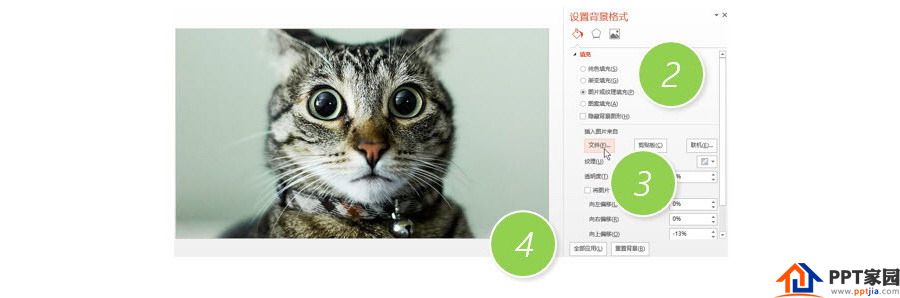
3、之后每次新产生一个PPT页面,就会出现该背景。
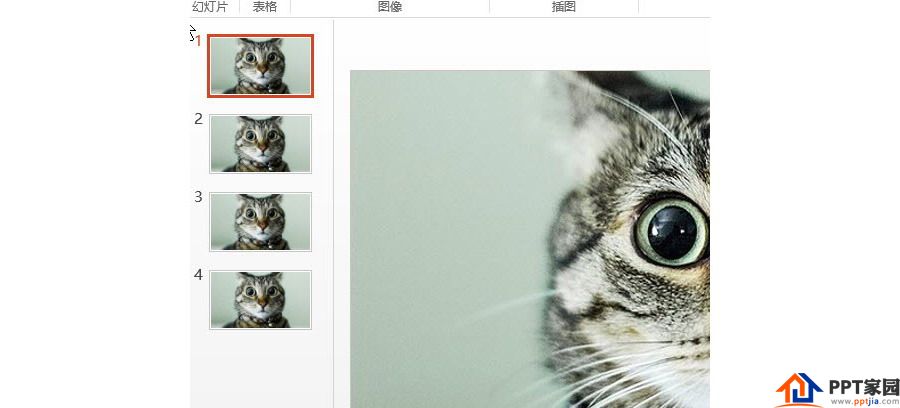
ppt模板文章推荐:
如何一键将图片应用于所有的PPT页面
如何用PPT绘制餐桌位置图
如何用PPT标尺调整项目编号文字
PPT如何一边演示一边标记重点
文章为用户上传,仅供非商业浏览。发布者:Lomu,转转请注明出处: https://www.daogebangong.com/articles/detail/How%20to%20use%20the%20PPT%20background%20function%20to%20replace%20all%20pictures%20with%20one%20click.html

 支付宝扫一扫
支付宝扫一扫 
评论列表(196条)
测试